怎样使用超级加密3000加密文件夹?禁止随意访问文件
软件云 人气:0很多人都有将重要的文件归类到一个文件夹的习惯,再将其设置为隐藏,不让别人随便查看这些文件。但是,别人如果将文件都设置为可见,那还是能正常阅读文件夹的文件。为了解决这问题,我们可以用超级加密3000加密文件夹。考虑到很多人没操作过该软件,下面就为大家讲解怎么用超级加密3000加密文件夹。

怎样使用超级加密3000加密文件夹?
1、首先,我们打开超级加密3000,在菜单栏中点击切换至“文件夹保护”界面。

2.然后,在超级加密3000弹出的文件夹保护窗口中,我们点击“文件夹加密码”按钮。
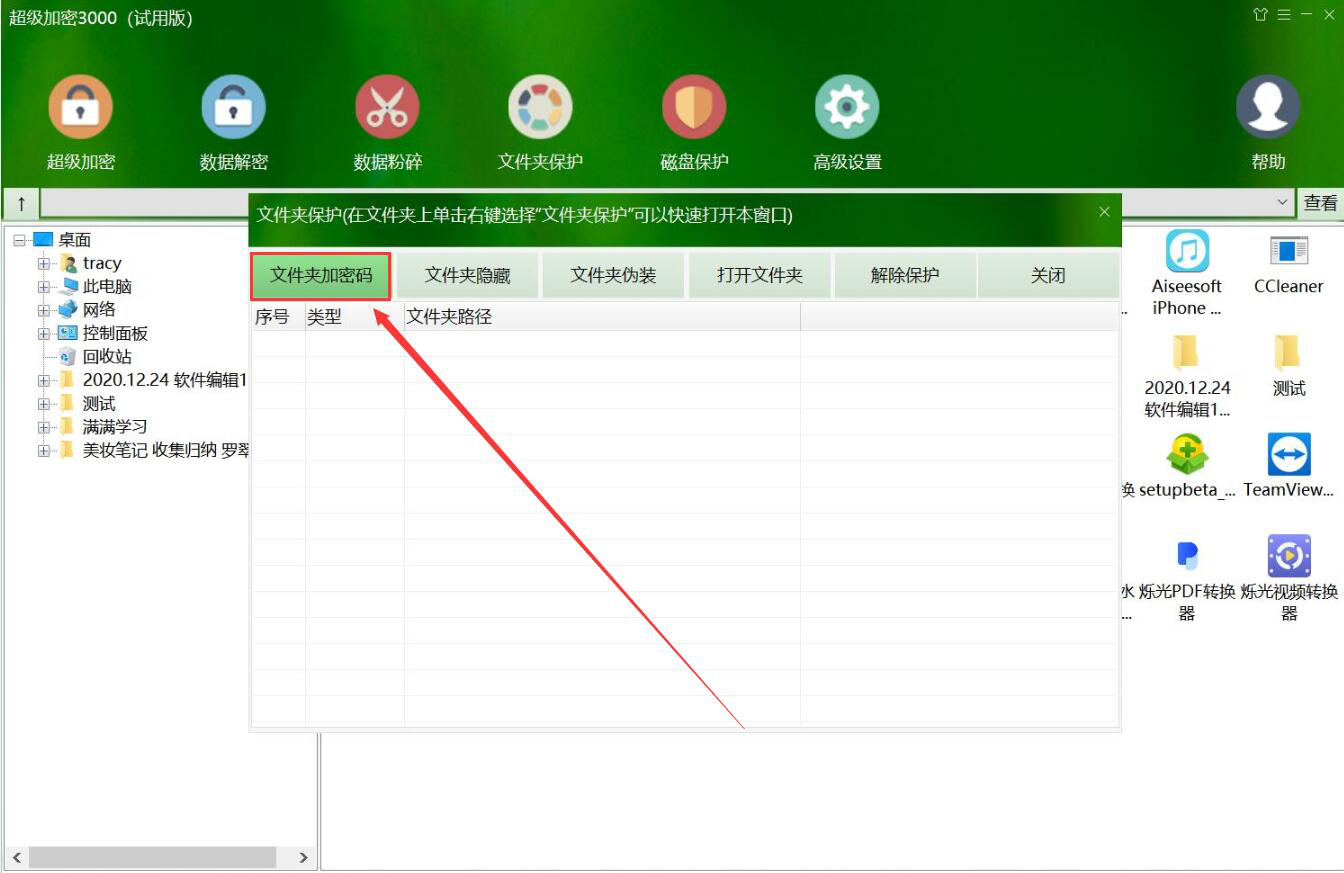
3、我们继续在超级加密3000弹出的浏览文件夹窗口中,选择需要加密的文件夹,并点击“确定”按钮。

4、接下来,我们输入超级加密3000加密文件夹时要用到的密码,再点击“确定”按钮。

5、最后,在文件夹保护窗口的文件列表中,出现了我们刚才加密的文件夹,说明超级加密3000成功地加密了文件夹。

不想文件夹里面的文件被别人随意访问,我们可以用超级加密3000加密文件夹,这样一来,也能防止重要的文件数据被泄露。
加载全部内容